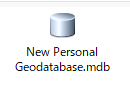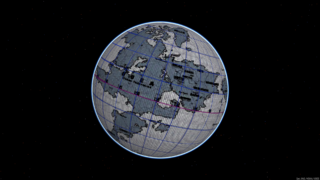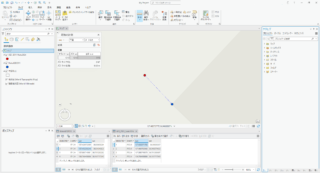'パス・ファイル設定 Dim strPath As String Dim strFile As String strPath = "D:\Workspace\_Hobby\GPS2\Photo" strFile = "P1200586.JPG" 'ラスタ ワークスペースへアクセス Dim pWorkspaceFactory As IWorkspaceFactory Set pWorkspaceFactory = New RasterWorkspaceFactory Dim pRasterWorkspace As IRasterWorkspace Set pRasterWorkspace = pWorkspaceFactory.OpenFromFile(strPath, Application.hWnd) 'ファイルの実体を取得 Dim pRasterDataset As IRasterDataset Set pRasterDataset = pRasterWorkspace.OpenRasterDataset(strFile) 'QI Dim pRasterBandCollection As IRasterBandCollection Set pRasterBandCollection = pRasterDataset '各バンドを取得(単一バンドの際は) Dim pRasterBand() As IRasterBand ReDim pRasterBand(pRasterBandCollection.Count - 1) Dim i As Integer For i = 0 To pRasterBandCollection.Count - 1 Set pRasterBand(i) = pRasterBandCollection.Item(i) Next i 'ラスタ レイヤの作成 Dim pRasterLayer As IRasterLayer Set pRasterLayer = New RasterLayer pRasterLayer.Name = strFile pRasterLayer.CreateFromDataset pRasterDataset '単一バンド・マルチバンドで追加 pRasterLayer.CreateFromDataset pRasterBand(0) 'マルチバンド内の単一バンドを追加 pRasterLayer.CreateFromFilePath strPath & "\" & strFile 'ファイルパス名で追加 'レイヤの追加処理 Dim pMxDocument As IMxDocument Set pMxDocument = ThisDocument pMxDocument.FocusMap.AddLayer pRasterLayer
記事
目次